{[[' ']]}
']]}
 ']]}
']]}ตอนที่11: การจัดหน้ารูปภาพ
ห่างหายการอัพวิธีการใช้โปรแกรม Photoscape ไปนาน คราวนี้เป็นวิธีการ
เมื่อต้องการจัดหน้ารูปภาพที่มีอยู่หลายๆ ภาพให้อยู่ในภาพที่เป็นชุดอยู่ในภาพเดียวกัน
เมื่อต้องการจัดหน้ารูปภาพที่มีอยู่หลายๆ ภาพให้อยู่ในภาพที่เป็นชุดอยู่ในภาพเดียวกัน
ตัวอย่างภาพที่ทำเสร็จแล้ว

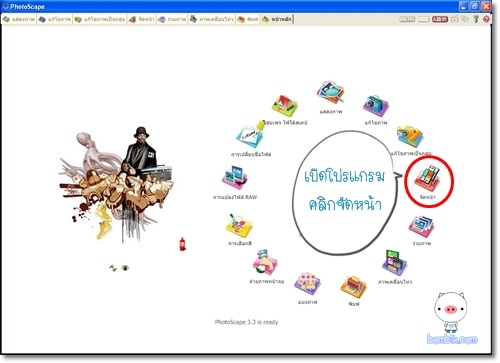
จากนั้นจะเข้ามาในหน้าต่างโปรแกรมในส่วนของการจัดหน้า
ด้านขวามือจะมีรูปแบบของการจัดหน้าให้เลือก ว่าต้องการรูปแบบไหน และภาพชุดนั้นมีกี่รูป
เมื่อเลือกได้แบบที่ต้องการแล้วคลิก จะแสดงตัวอย่างที่หน้าจอ
ด้านขวามือจะมีรูปแบบของการจัดหน้าให้เลือก ว่าต้องการรูปแบบไหน และภาพชุดนั้นมีกี่รูป
เมื่อเลือกได้แบบที่ต้องการแล้วคลิก จะแสดงตัวอย่างที่หน้าจอ
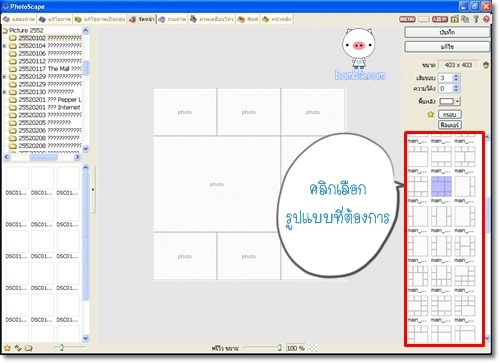
จากนั้นกำหนดขนาดของภาพเมื่อทำเสร็จ ว่าต้องการให้ภาพมีขนาดเท่าไร
โดยการคลิกที่หน้าการ์ตูนด้านข้าง บรรทัดเดียวกับขนาด(1)
(2) คลิกเลือกขนาดที่ต้องการโดยจะกำหนดเป็นเปอร์เซ็นต์ ขนาดของภาพจะแสดงในช่องขนาด
โดยการคลิกที่หน้าการ์ตูนด้านข้าง บรรทัดเดียวกับขนาด(1)
(2) คลิกเลือกขนาดที่ต้องการโดยจะกำหนดเป็นเปอร์เซ็นต์ ขนาดของภาพจะแสดงในช่องขนาด
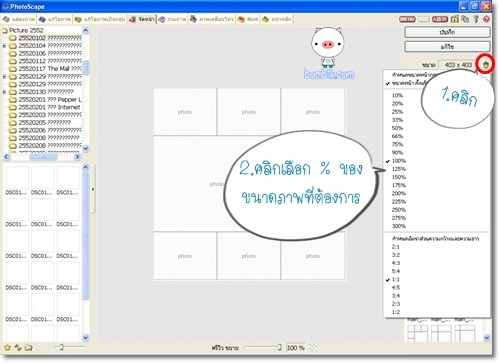
เลือกเส้นขอบ ซึ่งเส้นขอบที่เลือกนี้จะเป็นเส้นระหว่างภาพเล็กๆ ที่ต่อกัน
เลือกความโค้ง และสีของพื้นหลัง ส่วนใหญ่ก็จะใช้สีขาว
เลือกความโค้ง และสีของพื้นหลัง ส่วนใหญ่ก็จะใช้สีขาว
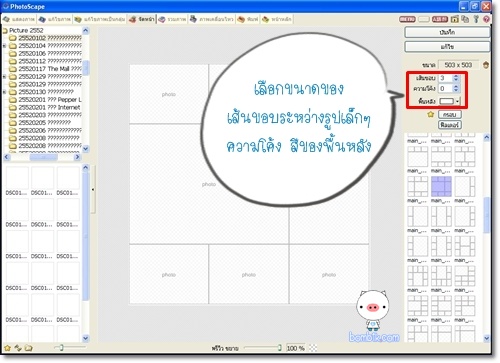
จากนั้นเปิดโฟลเดอร์รูปภาพ ที่มีภาพที่ต้องการจัดหน้าขึ้นมา ภาพจะปรากฏด้านข้าง
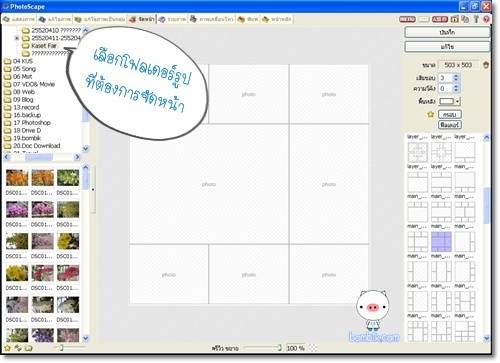
ลากภาพที่มีมาใส่ในช่องที่ต้องการ หากไม่ต้องการรูปใดสามารถคลิกและกด Delete ได้
หรือลากรูปใหม่มาใส่ทับเลยก็ได้
หรือลากรูปใหม่มาใส่ทับเลยก็ได้
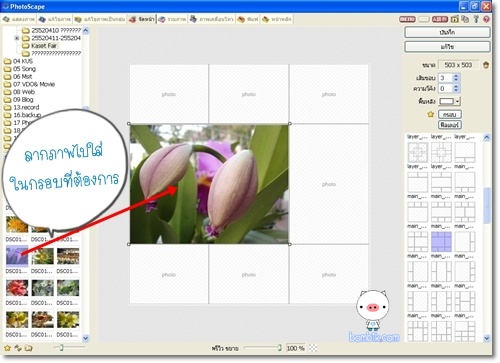
ลากรูปมาวางจนครบทุกช่องที่มี หากรูปนั้นมีสัดส่วนที่ไม่พอดีกับช่องนั้นๆ
โปรแกรมจะจัดวางให้โดยอัตโนมัติเป็นมุมมองที่ดีที่สุด หรือเราจะเลื่อนจัดรูปเองก็ได้
โปรแกรมจะจัดวางให้โดยอัตโนมัติเป็นมุมมองที่ดีที่สุด หรือเราจะเลื่อนจัดรูปเองก็ได้

เมื่อเสร็จเรียบร้อยเป็นที่พอใจ คลิกปุ่ม บันทึกเพื่อบันทึกงาน
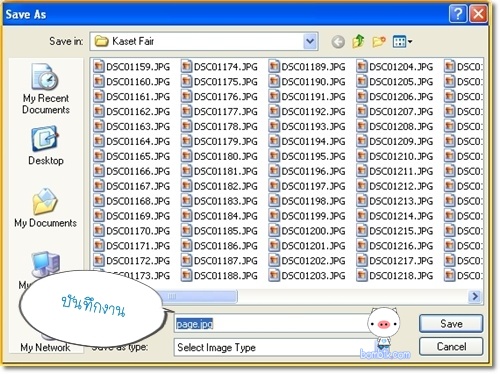
ภาพสำเร็จ
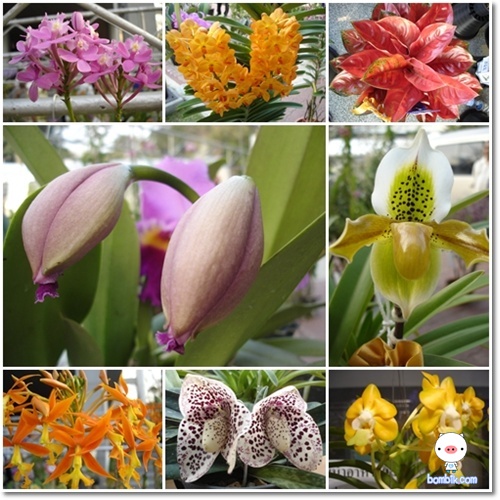
หรือ หากต้องการใส่กรอบในหน้าต่างจัดหน้านี้ ก็สามารถคลิกเลือกกรอบได้
แต่การใส่กรอบจะเป็นการใส่กรอบในภาพเล็กทุกๆ ภาพที่มีอยู่
แต่การใส่กรอบจะเป็นการใส่กรอบในภาพเล็กทุกๆ ภาพที่มีอยู่
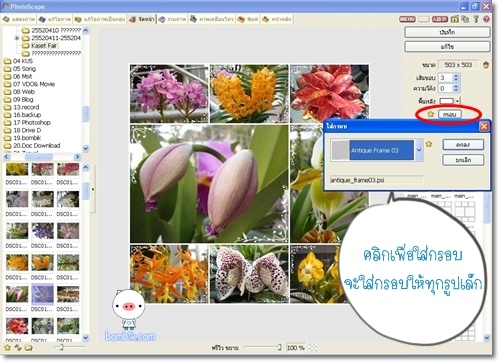
แต่ ถ้าหากต้องการใส่กรอบของรูปทั้งหมด ให้บันทึกไฟล์นี้ก่อน
แล้วไปเปิดหน้าต่างแก้ไขภาพ และเปิดไฟล์รูปที่ บันทึกไว้ขึ้นมา
แล้วไปเปิดหน้าต่างแก้ไขภาพ และเปิดไฟล์รูปที่ บันทึกไว้ขึ้นมา
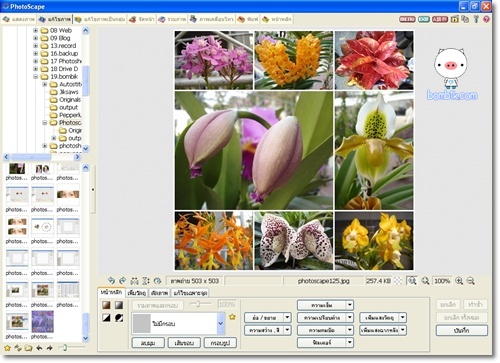
เลือกกรอบที่ต้องการ

ก็จะได้ภาพที่จัดกลุ่มสวยๆ พร้อมกรอบ

ขอบคุณค่ะที่แวะมาเยี่ยมชม ติดตามตอนต่อไปนะครับ






แสดงความคิดเห็น